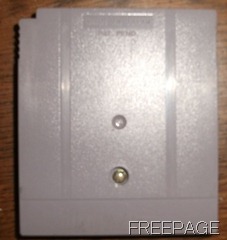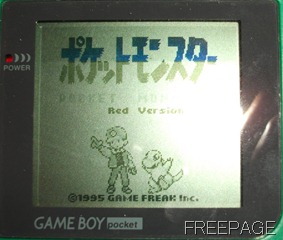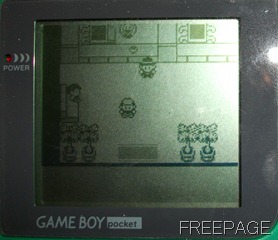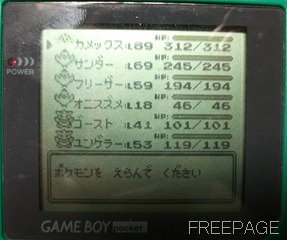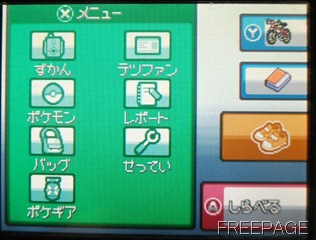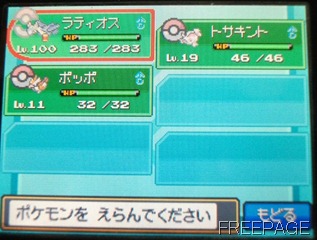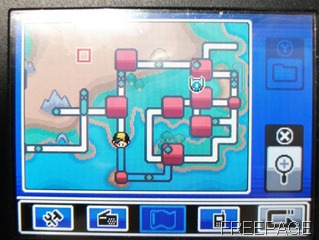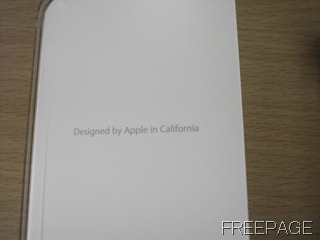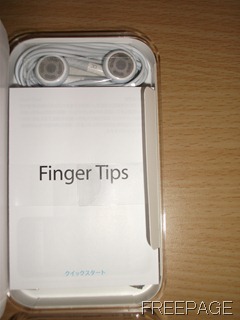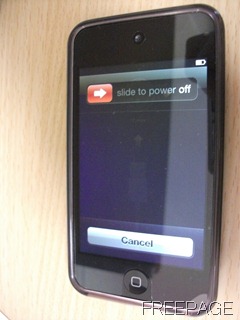2011.03.18
この度、東北地方太平洋地震により、被災された皆様に、心よりお見舞い申し上げます。
一日も早く、被災地が復興することをお祈りします。
・ネットワーク関係
無線APなどの一部ネットワーク機器が故障しました。
そのためメールチェックなどが遅延しています。
現在早急に復帰できるよう機材の調達を進めています。
・サーバー関係
問題なく稼働しております。
・節電のお願い
発電所の設備が地震で大きな被害を受けたことにより電力の供給力が大幅に低下しております。
それにより一部地域で計画停電を実施せざるを得なくなっています。
計画停電になることを減らすためにも、皆様節電へのご協力をお願いします。
(私の家では普段は常時稼働の自宅サーバーや一部機器の電源をオフにしています)
2011.03.13
フジテレビが総理の会見で放送事故を起こしました
詳しくはこちら
記事によると、フジテレビが管総理の会見の生中継で放送事故を起こしたようです。(以下動画・私とは関係ございません)
4/6追記-削除されたようです。
海外テレビでの紹介
事故の内容(マイク電源の切り忘れかな・・?)
8秒:ふっざけんなよぉ また原発の話なんだろ どうせ
14秒:だからここからあげられる情報はないんだってばもぅ
39秒:あっ、笑えてきた
家族が生き埋めになった女性にインタビューしている映像が何回か流れましたが強引に泣いているのにインタビューしているようにしか私には見えませんでした。
一体フジテレビは報道機関として何を考えているのでしょうか?
緊急報道特番であって震災バラエティーではないのですからそこはしっかり考えるべきだと思います。
2011.03.11
本日の地震の影響について
本日午後2時46分に三陸沖でM8.8の地震が発生しました。
・サーバーへの影響について
神奈川県横浜市の本HPのサーバーは地震後も問題なく稼働しております。
もし何かトラブルなどがございましたらメールフォームよりご連絡ください。
・私の家での話
私の家では本棚が倒れたり家具が大きく動いたり多くの物が落ちたり停電でサーバーの電源が落ちたりしました。
サーバーの方は正常動作を確認後再起動をかけて現在正常稼働中です。
電話は携帯電話も含めて現在大変繋がりにくい状態となっています。
インターネットは問題なくつながっているので無線LANでiPod TouchやPC経由で情報収集をしています。
現在も余震が続いていますので皆様くれぐれもお気を付け下さい。
2011.03.07
ポケモンが15周年を迎えました
2/27で初代ポケモン赤・緑(GB)が発売されてから15年になりました。
懐かしの初代ポケモンが出てきたので少しやってみました
昔のゲームボーイです

説明書

単4乾電池(私はニッケル水素電池を使いました)を入れます

初代赤のゲームカセットです

裏は特殊形状のネジ?
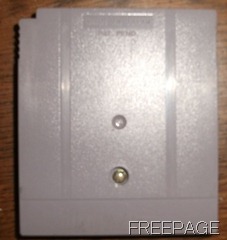
こんな感じでセットします

懐かしの任天堂ロゴです(昔は接触不良で出ないこともたまにありました)

ポケモン赤だと最初にヒトカゲが出ます
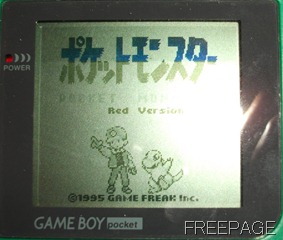
初代ポケモンでは
つづきからはじめる/さいしょからはじめる/せっていをかえる
の3つのみです

ポケモンセンター内でつづきから始まりました
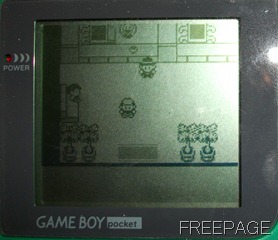
もう何年ぶりかな・・この赤版プレイしたのは・・・
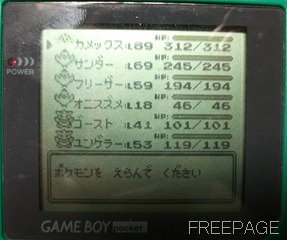
マサラタウンへ飛んでみる

すべての冒険のはじまりの家の前に戻りました

SELECTボタンとの組み合わせでバグ発生すると言われた道具メニュー


現在のHGSSと比較すると・・

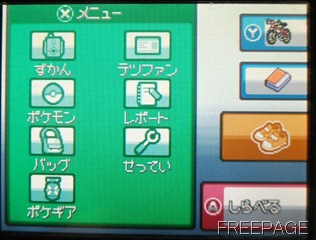
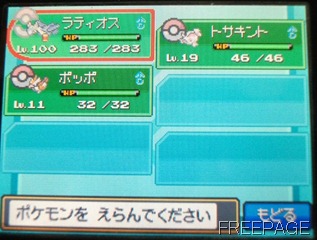
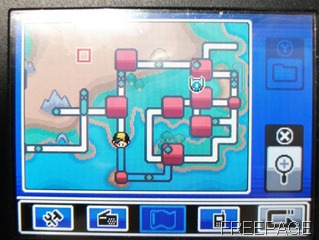
グラフィックもカラーになって綺麗+音もかなり豪華ですね。
発売当時は初回出荷本数は
赤:12万本
緑:11.5万本
だったようです。
その後、コロコロコミックでの漫画化やミュウのプレゼント企画、アニメとの連動などで人気がうなぎ上りに上がったようです。
今では予約の段階でミリオンになるくらいまで人気になったのは凄いと思います。
これからも昔ながらの良さを残しつつ新要素が増えることを期待しています。
3DSのバーチャルコンソールで初代とか金銀のポケモン出て欲しいですね。。
iPod Touchを買いました
以前からいろいろとネットワーク関係などで準備してきましたが先週末に完成しました。
あと以前からiOS関係にいろいろと興味があったので買いました。
ケースは比較的小さめです。

バーコードはかなり小さめにありました。

反対側にはちょんとAppleロゴがありました。

白い包装紙を外すと裏側には容量表示と注意書きがありました。


上にはホーム画面を模したシールがありました。

上の部分のシールを外すとケースが開きます。

本体と台座がセットになって外れました。

ひっくり返すとこんな感じ

Designed by Apple in Californiaと書いてありました
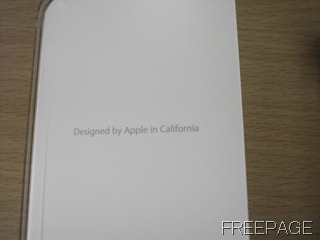
元々のケースにはFinger Tipsやイヤホン、Dockケーブルが入っていました。
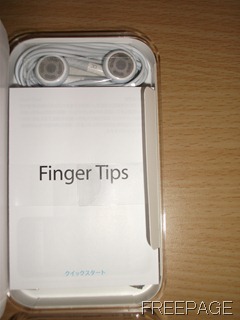

さらにAppleのシールなどもありました。

本体と台座は後ろのテープを引っ張ると外れます。


いよいよ本体です!


同時購入したケースとフィルムも取り付けます。


電源を入れるとAppleのロゴマークが出てきました(まだこの段階ではPCには接続していません)

iTunesに接続するような画面が出ました

ここで上の電源ボタンを数秒押し続けると英語で電源offの画面が出ます
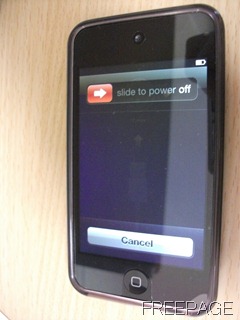
まだこの時点で英語ということはハード自体は全世界共通なのかな・・
PCに接続して設定が終わったら日本語になっていました。
先ほどの画面でPCとDockケーブルで接続します


ホーム画面を編集の表示が出た後同期が始まりました


同期が終了した待ち受けはこんな感じです。

この後ブラウザなどいろいろと使ってみましたがかなり快適で大満足でした。